NETWORK VOICE COMMUNICATION
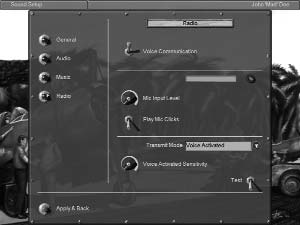
- サウンド設定/ラジオメニューでネットワーク電話をチューニングする。
- 音声通信を行う。電話を有効にする
- 電話を有効にします。
- マイク入力レベル。マイクからの入力レベルを調整します。
- マイクからの入力レベルを調整します。
- Transmit Mode:送信モード。電話のモードを
電話転送のモードを2種類から選ぶことができます。
送信モード
ポップアップ・ウィンドウで選択できます。
- 音声起動-送信
マイク信号が検出されると、自動的に
音声起動型-マイク信号が検出されると、自動的に送信が有効になります。 - Voice-Activated Sensitivity – 入力信号を調整することができます。
Press to Talk:このモードでは、コントロール(コントロール/その他/ラジオミュートキー)で定義したボタンを押すことで送信が可能になります。
デフォルトではF12)。テスト: テストボタンを使用して、マイクをテストすることもできます。インジケータは、あなたに警告します。
インジケータは、送信の到着を警告し、マイク入力レベルを表示します。
ボイスボリューム。音声ボリューム: 音響設定/一般メニューの音声ボリュームスイッチで音量を調整します。Setup/General “メニューの “Voice Volume “スイッチで調整します。
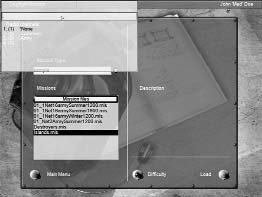
チャンネルを選択する チャットウィンドウで通信するチャンネルを選択することができます。
を選択することができます。同じチャンネルを使用している
同じチャンネルを使用しているプレイヤーにのみ、お互いの声が聞こえます。
を選択できます。テキストボックスに「.」(ドット)を入力します。
を入力すると、画面下にチャンネルリストが表示されます。
が表示されます。このリストを使って
上下の矢印を押すか、チャンネルを入力することで、希望のチャンネルを選択できます。
と下矢印を押すか、チャンネル番号を入力することで
番号を入力します。チャンネル番号とチャンネル名の後に
そのチャンネルにいるプレーヤーの数
括弧内に表示されます)。現在の
は別の色で強調表示され、”*”マークが付きます。
ADJUSTING THE SOUND IN WINDOWS

WindowsのDirectXサウンドの設定は、以下の場所で行います。
コントロールパネル/サウンドとマルチメディア/オーディオ]ダイアログボッ
ボックスで確認できます。(Windowsのバージョンによっては、「サウンドとマルチメディア」が単に
Windowsのバージョンによっては、「サウンド」と呼ばれることもあります)。
サウンドのハードウェアアクセラレーションを調整するには、次の項目を選択します。
サウンド再生/詳細設定(下記参照)を選択します。
複数のサウンドデバイスがインストールされている場合(たとえば
サウンドデバイスが複数インストールされている場合(例えば、マザーボード上のチップと別のカード)
カードなど)、[優先デバイス]リストで好みのデバイスを選択し、[使用のみ]を選択します。
優先するデバイス]リストで優先するデバイスを選択し、[優先するデバイスのみ使用]オプションを選択します。
オプションを選択します。
このダイアログボックスに加えて、お使いのサウンドカードに追加の調整オプションがある場合があります。
スピーカー]ダイアログボックスで、使用するサウンドデバイスを選択します。

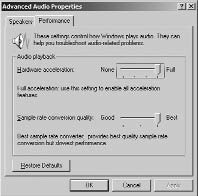
パフォーマンス]ダイアログボックスで、[ハードウェアアクセラレーション/フル]の位置を選択します。
を選択します。サウンドに問題がある場合は、Basic Accelerationを選択するか、最後の手段としてEmulation Onlyを選択してください。
エミュレーションのみ “を選択します。